戴尔电脑黑屏,这是许多用户都可能遇到的问题。面对这样的问题,我们不必过于惊慌,因为有许多方法可以帮助我们解决这个问题。下面,我们将详细介绍一些可能的解决方案。
首先,我们可以使用Ctrl + Alt + Delete键组合来尝试解决问题。这个组合键可以打开任务管理器,通过它,我们可以关闭可能导致黑屏的程序或进程。这是一个非常常见的解决方法,也是最简单易行的一种。
其次,我们也可以尝试按下Windows键。有时候,黑屏可能是由于某个程序或窗口占用了整个屏幕而导致的。按下Windows键可以打开开始菜单,如果开始菜单打开了,那么问题可能只是一个窗口占用了整个屏幕。你可以尝试最小化或关闭这个窗口来解决问题。
另外,我们还可以使用F8键来尝试解决问题。在戴尔电脑启动时,按下F8键可以进入高级启动选项。在这个菜单中,你可以选择“安全模式”或“最后一次正常操作”来尝试修复黑屏问题。选择“安全模式”可以启动电脑的最小配置,如果电脑能够在安全模式下启动,那么问题可能是由于某个驱动程序或软件引起的。选择“最后一次正常操作”可以恢复到上一次成功启动的配置。
此外,我们还可以尝试按下Windows + P键组合。有时候,黑屏可能是由于显示设置错误导致的。按下Windows + P键组合可以打开投影选项菜单,你可以尝试切换显示模式,例如将显示器设置为“复制”或“扩展”,看看是否能够解决问题。
如果以上方法都没有解决问题,那么我们还有更多的解决方案可以尝试。例如,我们可以按下Ctrl + Shift + Esc键组合直接打开任务管理器。如果按下Ctrl + Alt + Delete键组合没有反应,你可以尝试使用这个键组合来打开任务管理器。
如果以上所有方法都没有解决问题,那么可能是由于更严重的硬件或系统故障导致的。在这种情况下,我们可以尝试以下方法:重启电脑、检查硬件连接、恢复系统等。有时候,简单地重启电脑就可以解决黑屏问题。确保所有的硬件设备都正确连接也是非常重要的一步。如果以上方法都没有解决问题,你可以尝试使用系统恢复选项来修复黑屏问题。戴尔电脑通常会预装有一个恢复分区,你可以按下F8键进入高级启动选项,然后选择“修复你的电脑”来进行系统恢复。
总的来说,戴尔电脑黑屏是一个常见的问题,但是只要我们掌握了正确的解决方法,就一定能够轻松解决这个问题。希望以上的信息能够帮助到大家。

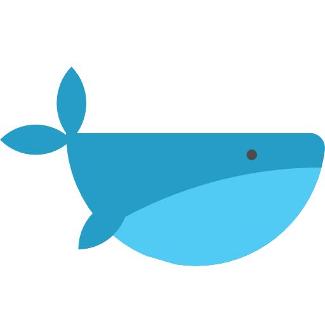






















热门跟贴